Vad är Ursnif-viruset (09.15.25)
Ursnif är en farlig skadlig enhet som också går under namnet Gozi eller Dreambot. Den kan spela in känslig användarinformation som tangenttryckningar, lösenord / inloggningar, webbläsaraktivitet och systeminformation. Efter inspelning av data skickas den till cyberbrottslingar som sedan använder den för att begå identitet och ekonomiskt bedrägeri. I vissa fall används den samlade informationen av cyberbrottslingar för att berätta om offret är en bra kandidat för ransomware-attacker.
Ursnif-viruset har varit aktivt sedan 2007 och har utvecklats avsevärt sedan dess. I början användes den för att rikta sig till finansinstitut, men sedan har den utvidgat sin lista över mål till att omfatta andra organisationer och till och med individer.
Ursnif Virus ClassificationI mer specifika termer är Ursnif-viruset en bakdörr Trojan precis som enheterna Emotet, Necurs Botnet och SpyEye. Trojaner är utformade för att infiltrera datorsystem, stjäla information och fungera som malware-lastare. Av dessa skäl måste de tas bort ASAP från en infekterad enhet.
Hur fick din dator Ursnif-viruset?Det vanligaste sättet genom vilket Ursnif-viruset sprids är genom nätfiske-kampanjer och falska Adobe Flash Spelaruppdateringar som marknadsförs av falska webbplatser. Din dator kommer sannolikt också att smittas av viruset om du besöker en webbplats som innehåller skadliga annonser (skadliga annonser) eller kontaminerade länkar.
I vissa fall kan skadlig kod också förvärvas om du laddar ner en mjukvarupaket på en webbplats som The Pirate Bay. På sådana webbplatser vill cyberbrottslingar beta intet ont anande offer med ”gratis” krackad programvara, förutom att de ser till att sådana programvarupaket samlas ihop med skadliga enheter.
Vad gör Ursnif-viruset?En gång inuti offrets enhet kommer Ursnif-viruset att starta en skadlig process, vanligtvis den legitima klingande svchost.exe eller explorer.exe som används för att dölja sin närvaro i en dator. Med hjälp av dessa processer börjar skadlig programvara sin skadliga verksamhet som inkluderar laddning av annan skadlig kod, stjälning av information, förlamande skydd mot skadlig kod och dataspårning.
Ursnif-viruset kan också ta bort sig själv från en dator om det tar emot ett kommando från sina styrenheter. Detta gör det mycket farligt eftersom du kanske aldrig vet att din dator var infekterad i första hand. Detta kan hindra dig från att vidta korrigerande åtgärder, som att ändra dina lösenord, surfa vanor eller informera dina banker om eventuell identitet eller ekonomisk bedrägeri.
Hur man tar bort Ursnif-virusetFör att ta bort Ursnif-viruset från din dator behöver du en kraftfull anti-malware-lösning som Outbyte Antivirus eftersom de flesta gratis antiprogrammeringsprogram inte är upp till uppgiften.
För att anti-malware-lösningen ska vara 100% effektiv måste du köra din Windows-enhet i felsäkert läge med nätverk. Säkert läge är ett Windows-tillstånd som endast kör de minsta appar och inställningar som krävs för att din dator ska uppnå grundläggande funktion. Så här går du in i säkert läge med nätverk på en Windows 10-enhet:
Nu när din dator har börjat i felsäkert läge med nätverk, gå till internet och ladda ner din favoritlösning mot skadlig kod. Använd det för att ta bort Ursnif-viruset.
Efter att anti-malware har slutfört sitt arbete mot Ursnif key logger rekommenderar vi strongt att du använder minst ett Windows-återställningsverktyg för att se till att viruset är borta helt.
Vilka är de olika Windows-återställningsverktygen? Återställningsalternativ i Windows är många. Här är en omfattande lista:
- Ta bort installerad Windows-uppdatering
- Återställ den här datorn
- Uppdatera den här datorn
- Använd installationsmediet för att installera om Windows 10
- Använd installationsmediet för att återställa din dator
- Gå tillbaka till din tidigare version av Windows
- Återställ från en systemåterställningspunkt och
- Använd en återställningsenhet för att återställa eller återställa din dator.
Eftersom vi antar att anti-malware-lösning har gjort sig av med Ursnif-viruset, det finns ingen anledning att installera en ny version av Windows OS eller att ta bort allt. Vi visar dig hur du återställer din dator från en återställningspunkt och återställer den här datorn med möjlighet att behålla dina filer.
SystemåterställningAlternativet Systemåterställning utnyttjar det som kallas en återställningspunkt , som är som en ögonblicksbild av operativsystemet, inklusive appar och inställningar som installerades vid en viss tidpunkt.
Säg att du har en återställningspunkt som fanns före virusinfektionen, den bästa tiden att använda den är efter att du har tagit bort skadlig programvara, så om det finns ett program som fungerar bakom kulisserna för att installera om det också tas bort.
Om du i föregående avsnitt gjorde det till Säkert läge med nätverk vet du redan hur du kommer till alternativet Systemåterställning. Allt du behöver göra är att välja Systemåterställning istället för Startinställningar . Du kan se denna möjlighet i skärmdumpen nedan:
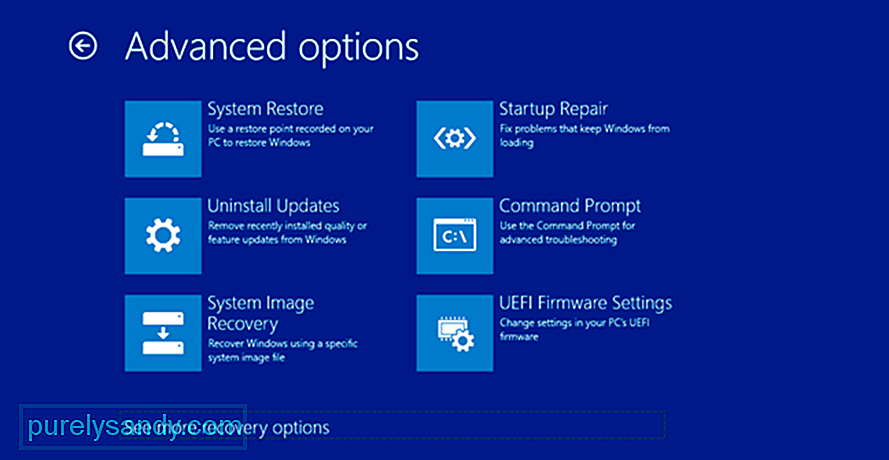
När du kommer till Systemåterställning ser du en lista med återställningspunkter, men bara om du har dem väljer du äldsta. Du uppmanas också att Sök efter berörda program eller program som inte längre är tillgängliga efter att systemåterställningsprocessen är klar. För att avsluta systemåterställningsprocessen, följ bara anvisningarna på skärmen.
Observera att verktyget Systemåterställning bara kommer att vara till hjälp för dig om du redan har en återställningspunkt på plats. Om du inte gör det kanske du behöver en mer drastisk lösning.
Uppdatera den här datornNär du uppdaterar den här datorn kommer du i huvudsak att återställa Windows OS till standardkonfigurationen. Detta innebär att alla andra appar och inställningar, förutom de som följer med Windows OS, tas bort. Det bra med detta är att du fortfarande får behålla dina filer och mappar.
Så här uppdaterar du den här datorn i Windows 10:
Hur ser du till att nästa gång du inte blir offer för en otäck infektion med skadlig kod? Här är några tips:
- Rensa din dator för skräpfiler, kakor och nedladdningar med ett PC-reparationsverktyg på det sättet, cyberbrottslingar har inte mycket information att stjäla från dig.
- Undvik e-postmeddelanden från okända bilder tills du är säker på att de är äkta.
- Besök inte webbplatser som inte har några säkerhetsförseglingar eller som flaggas av din webbläsare.
- Om du arbetar på ett litet kontor ska du komma överens om en gemensam cybersäkerhetsstrategi.
- Skanna din dator ofta med en anti-malware-lösning.
Det handlar om Ursnif-viruset. Om du har några frågor, kommentarer eller förslag är du välkommen att använda kommentarsektionen nedan.
YouTube-video: Vad är Ursnif-viruset
09, 2025

